در این مقاله لاگمدیا ابزارها و روشهایی را معرفی خواهد کرد تا بهراحتی سطح دمای CPU خود را برای عملکرد بهینه ردیابی و مدیریت کنید.
کنترل دمای CPU به شما کمک میکند از افت سرعت و آسیب به سیستم جلوگیری کنید. با بررسی منظم دمای CPU در ویندوز 11، میتوانید همیشه عملکردی پایدار و ایمن برای رایانه خود حفظ کنید. در این راهنما روشهای سریع و دقیق این کار را یاد میگیرید.
بررسی دمای پردازنده با استفاده از UEFI
UEFI و BIOS انواعی از میانافزار (firmware) ها هستند که وظیفه راهاندازی کامپیوتر شما را قبل از استارت ویندوز ۱۱ بر عهده دارند. در اینجا نحوه بررسی دمای CPU با استفاده از UEFI یا BIOS آورده شده است:
نکته: اگرچه هر کامپیوتری به این ابزارها دسترسی دارد، اما دمای CPU همیشه نمایش داده نمیشود. اگر آن را در کامپیوتر خود نمیبینید، یا علاقهای به دنبال کردن این مراحل برای آزمایش وجود آن ندارید، بهجای آن از یک برنامه شخص ثالث استفاده کنید (این دستورالعملها در زیر آمده است).
- تنظیمات (Settings) را باز کنید و سیستم (System) را انتخاب کنید.
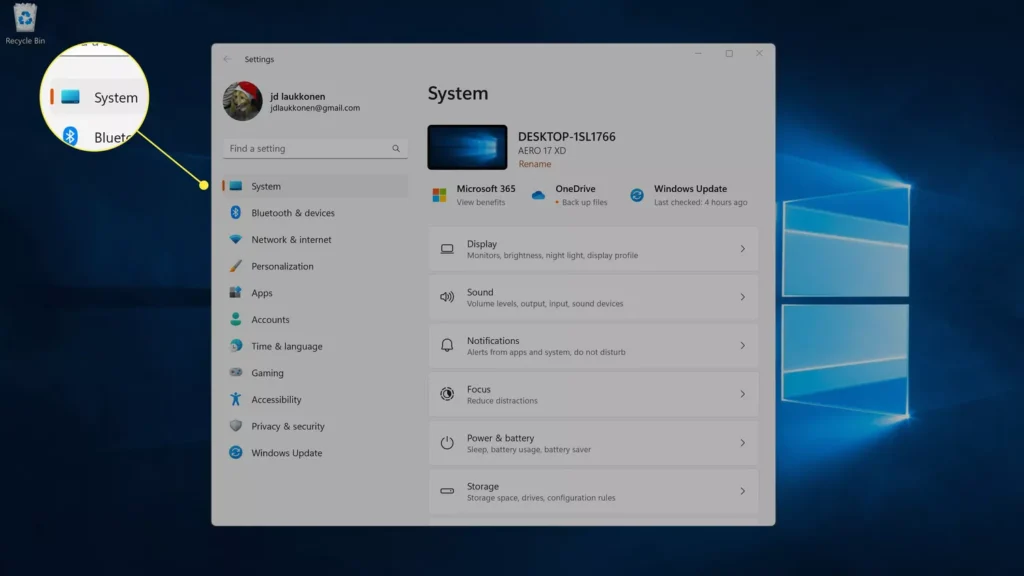
2. بازیابی را انتخاب کنید.
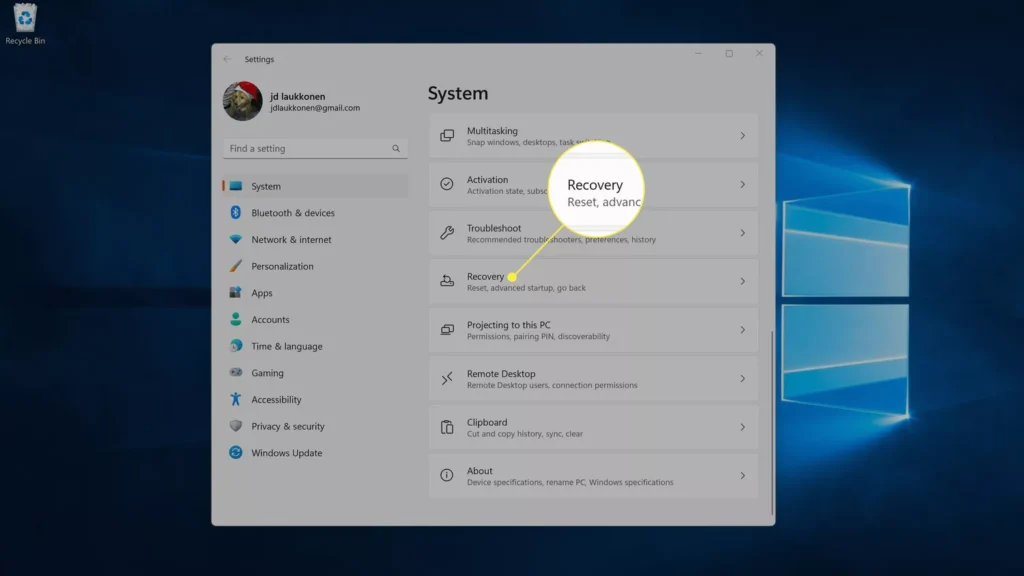
3. اکنون راهاندازی مجدد را انتخاب کنید.
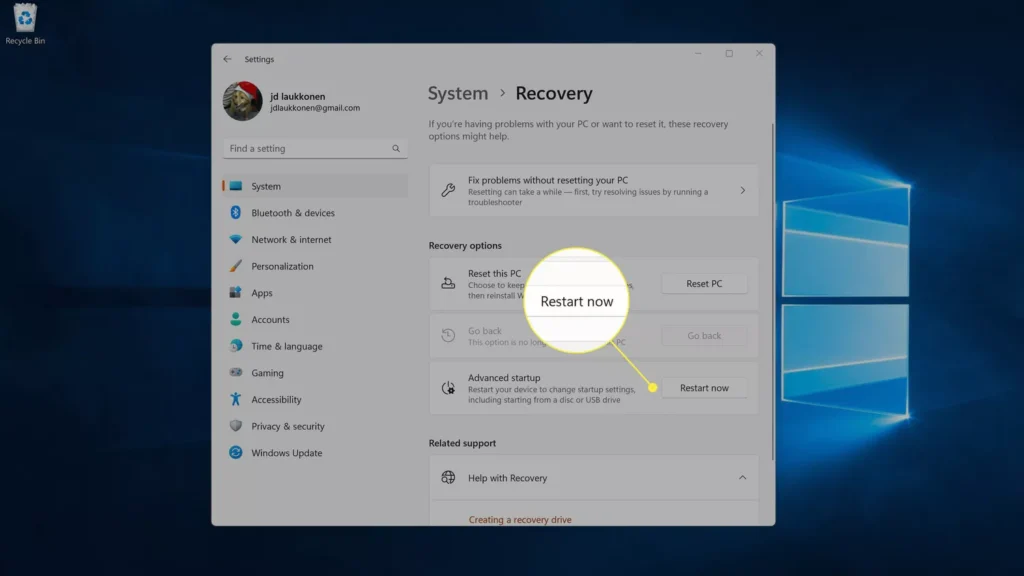
4. رایانه شما ریاستارت خواهد شد. وقتی صفحه گزینههای راهاندازی را مشاهده کردید، عیبیابی (Troubleshoot) را انتخاب کنید.
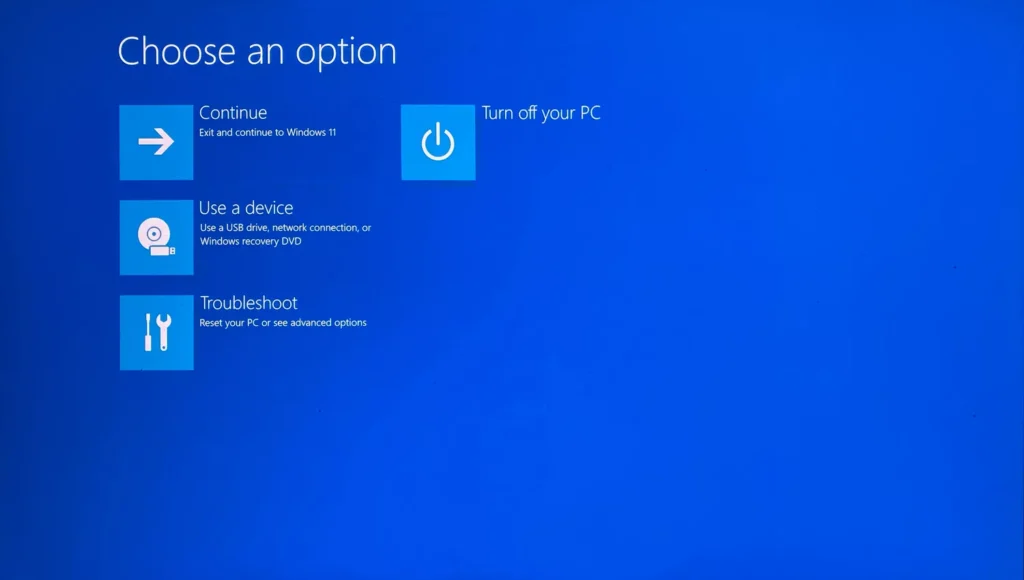
5. گزینههای پیشرفته را انتخاب کنید. (Advanced options)
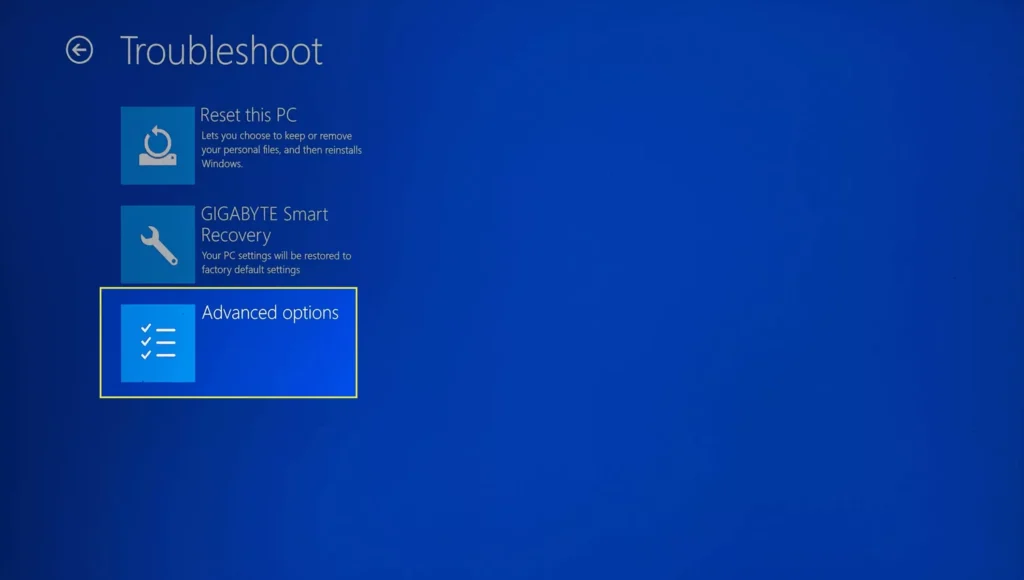
6. تنظیمات میانافزار UEFI یا اگر گزینه BIOS را میبینید، آن را انتخاب کنید.
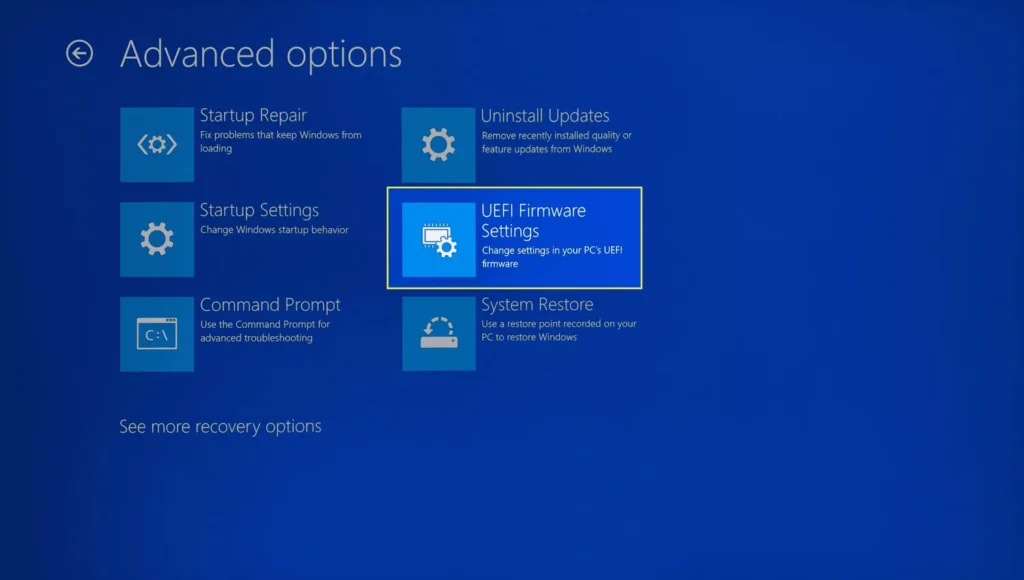
7. راه اندازی (Restart) مجدد را انتخاب کنید.
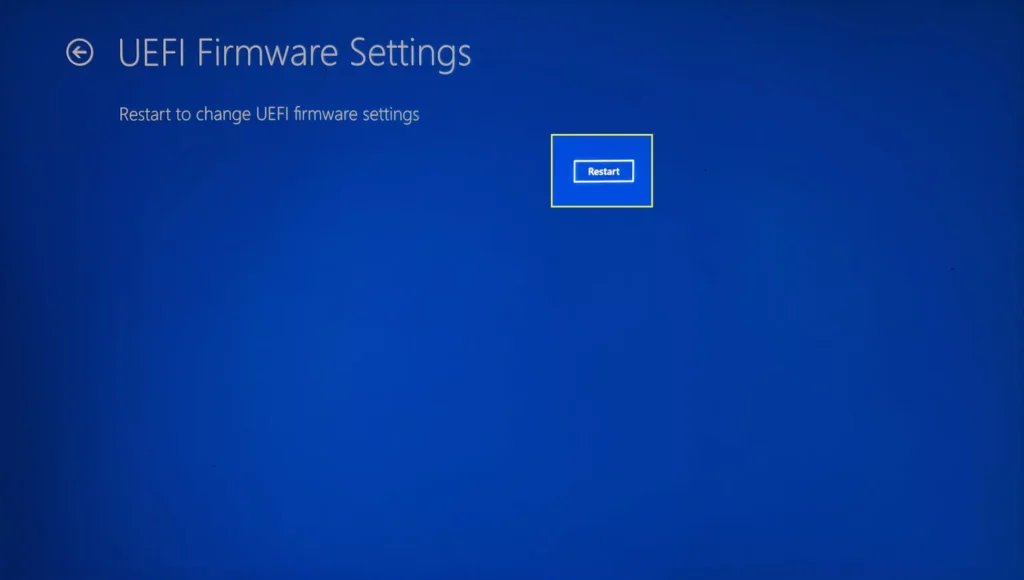
8. وقتی کامپیوتر شما ریاستارت شد و صفحه اصلی UEFI را بارگذاری کرد، بهدنبال دمای هسته پردازنده (CPU Core Temperature) بگردید. اگر دمای CPU خود را در صفحه اصلی نمیبینید، با استفاده از کلیدهای جهتنما به گزینهای مانند منوی Advanced، Power یا H/W Monitor بروید و با فشار دادن Enter آن را انتخاب کنید.
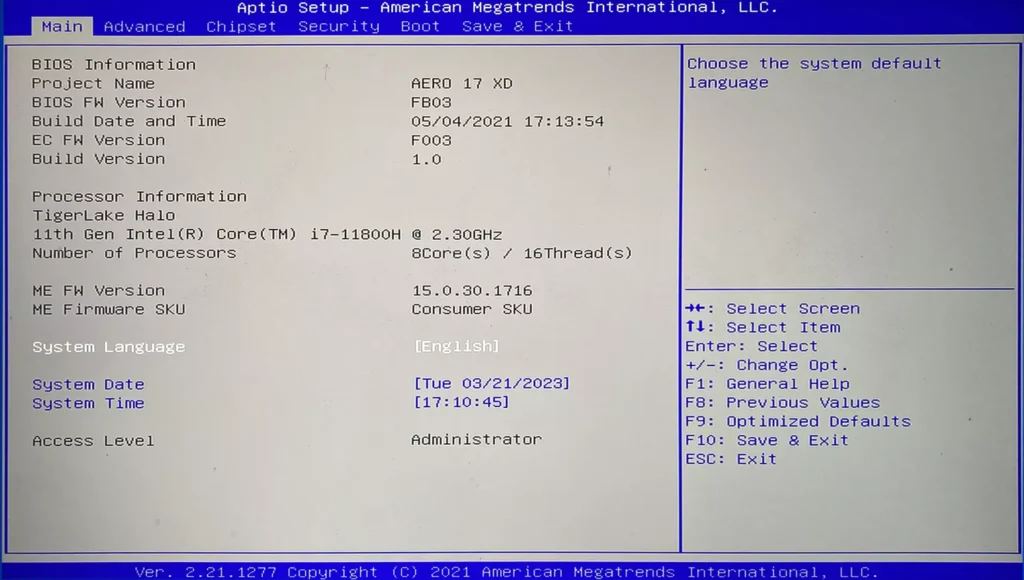
نحوه مشاهده دمای پردازنده در ویندوز 11 با استفاده از Speccy
برنامههای زیادی وجود دارند که میتوانند دمای CPU را در ویندوز ۱۱ نمایش دهند، اما Speccy یک گزینه با امتیاز بالا است که برای بررسی بسیاری از اطلاعات دیگر در مورد رایانه شما نیز عالی است. در اینجا نحوه استفاده از این برنامه برای دیدن دمای CPU آورده شده است:
- Speccy را دانلود و نصب کنید.
2. برنامه را باز کنید و از سمت چپ، CPU را انتخاب کنید.
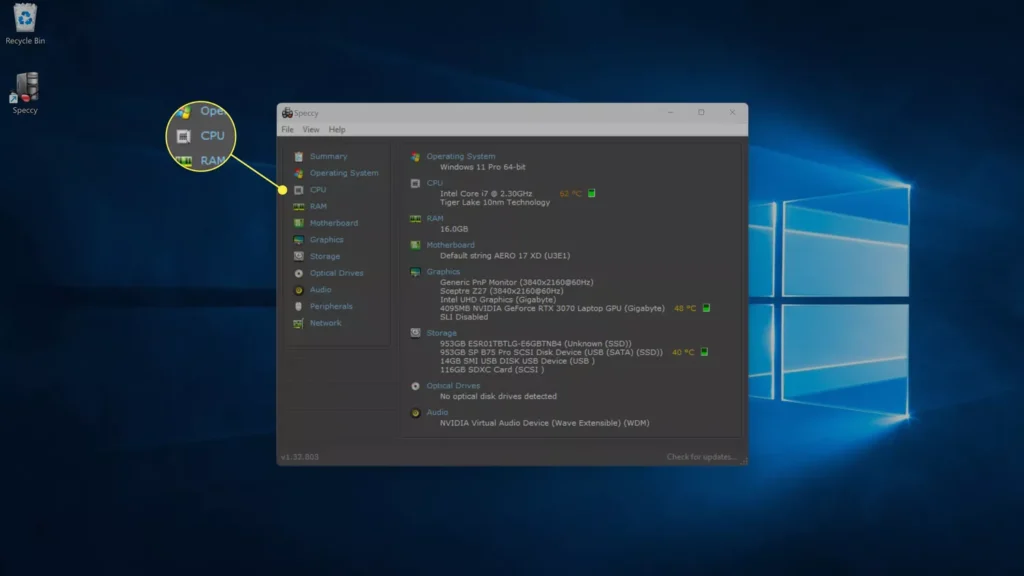
نکته: همچنین میتوانید با بررسی بخش CPU در تب Summary، دمای کلی CPU خود را مشاهده کنید.
3. برای مشاهده دمای هر هسته پردازنده، ستون دما را بررسی کنید.
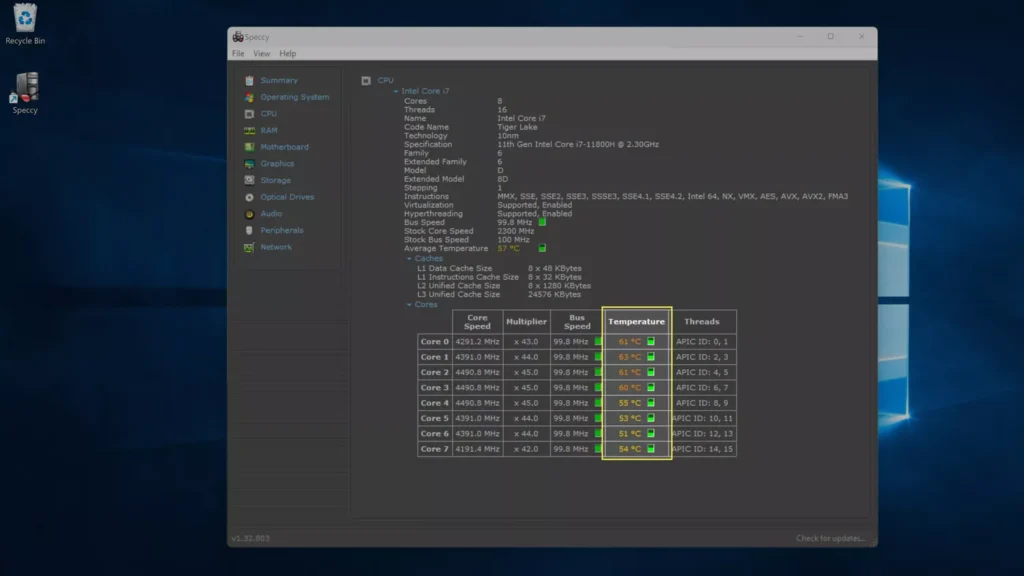
4. برای مشاهده دمای پردازنده گرافیکی (GPU)، به تب گرافیک (Graphics) مراجعه کنید.
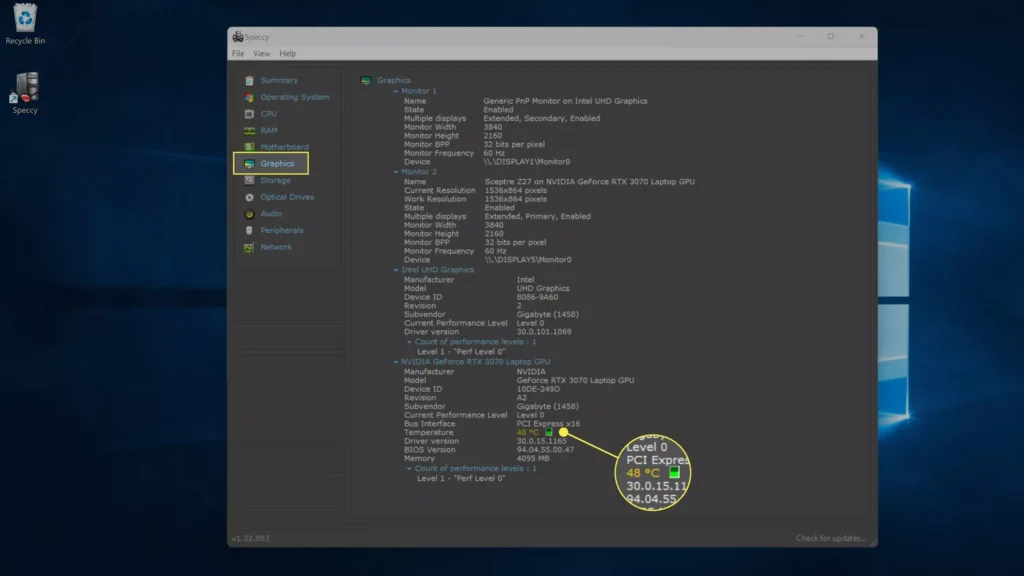
نحوه مشاهده دمای CPU در ویندوز 11 با استفاده از برنامههای دیگر
اگر ماوس، کیبورد یا هدست مخصوص بازی دارید که شامل یک برنامه تنظیمات یا نظارت است، ممکن است قابلیت نمایش دمای CPU شما را داشته باشد. اینتل و AMD هر دو برنامههایی برای اورکلاک CPU دارند و بهعنوان بخشی از آن، میتوانند دمای آن را نمایش دهند.
نکته: مثالهای زیر از Intel Extreme Tuning Utility و Corsair’s iCUE استفاده میکنند. اگر پردازنده AMD یا لوازم جانبی بازی از سازنده دیگری دارید، برنامههای شما متفاوت بهنظر خواهند رسید.
1. نوار جستجو را در نوار وظیفه انتخاب کنید، سپس Intel Extreme Tuning Utility را جستجو و باز کنید.
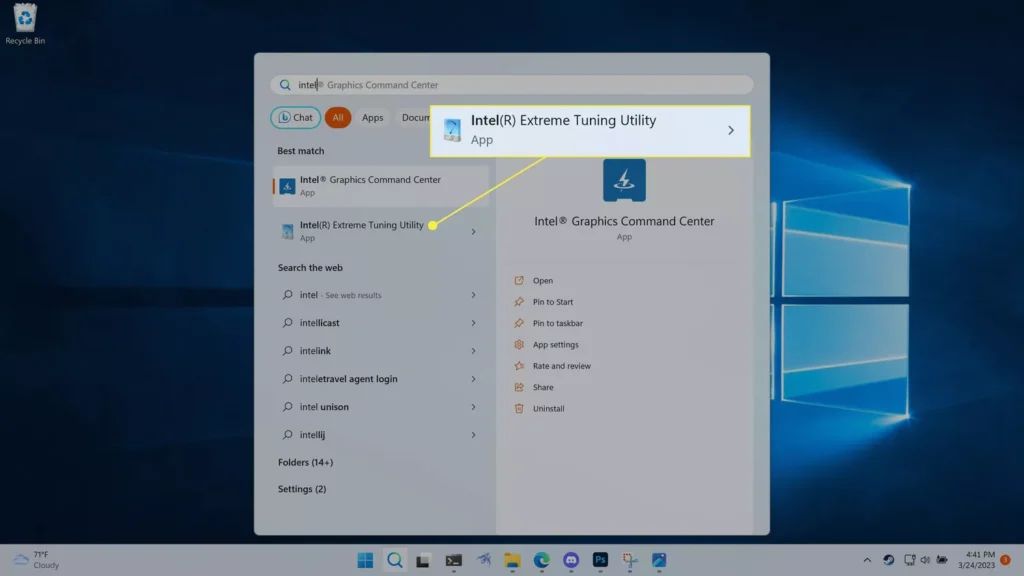
2. اطلاعات سیستم را انتخاب کنید و در گوشه پایین سمت راست، دمای پکیج را جستجو کنید. همچنین میتوانید برای مشاهده فهرست مختصری از تمام مانیتورها، روی «نظارت» کلیک کنید.
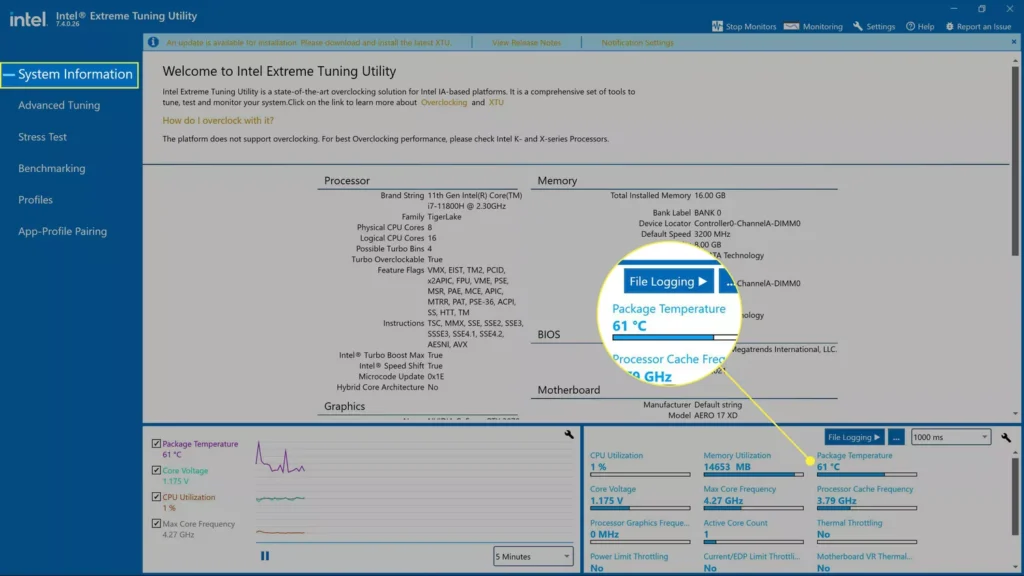
3. صفحه نظارت، فهرستی از تمام مانیتورهای موجود، از جمله دمای پردازنده، را ارائه میدهد.
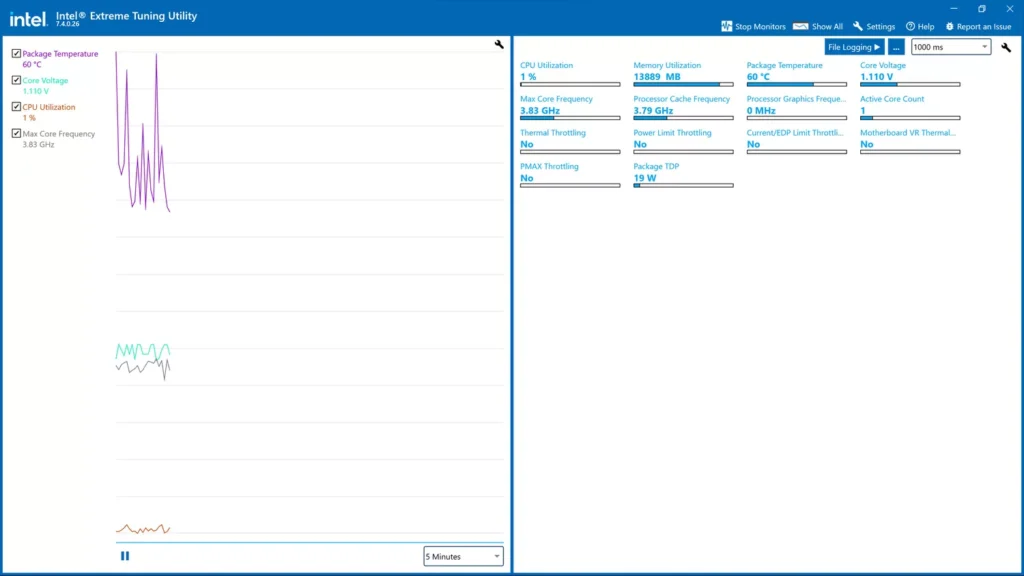
4. در سایر برنامههای شخص ثالث، از جمله iCUE، باید برنامه را باز کنید و سپس گزینهای مانند Dashboard یا Monitors را انتخاب کنید.
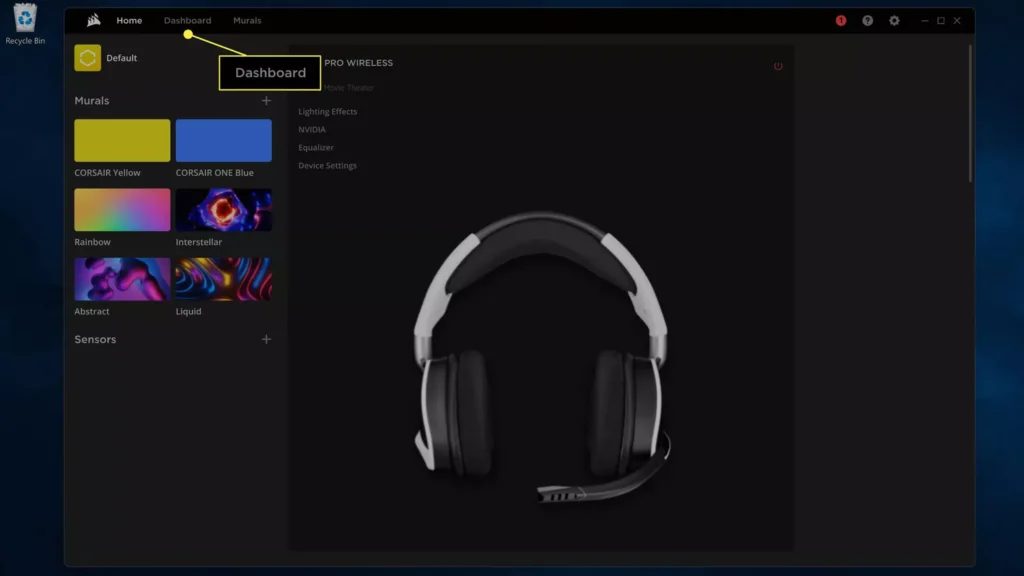
5. در اینجا میتوانید دمای هر هسته و دمای پردازنده گرافیکی (GPU) را مشاهده کنید.
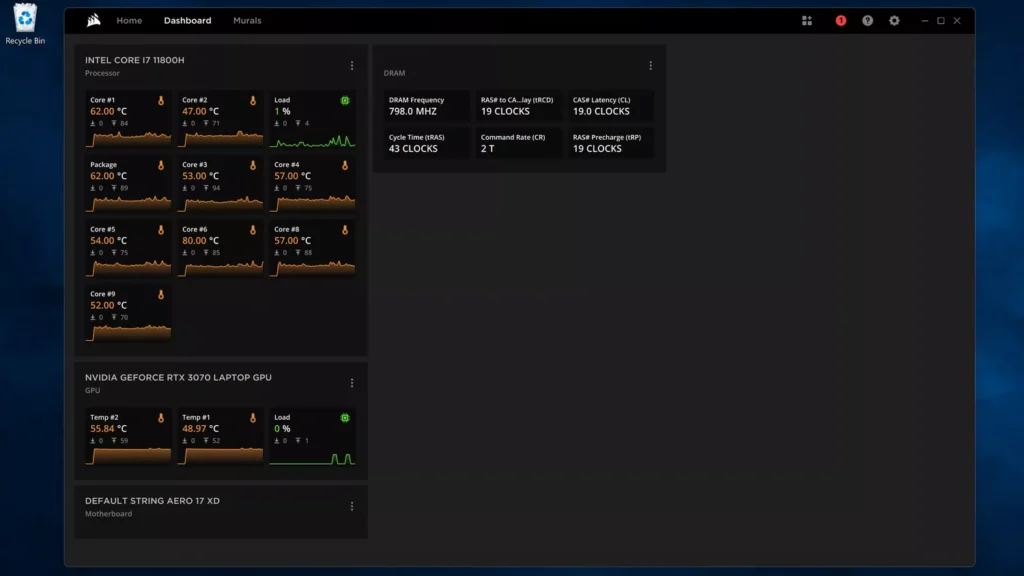
نحوه مشاهده دمای پردازنده در ویندوز 11
ویندوز ۱۱ روش داخلی برای بررسی دمای CPU ندارد. در عوض، میتوانید قبل از بالا آمدن ویندوز، وارد UEFI یا BIOS شوید. نکتهی این روش این است که فقط میتوانید در طول فرآیند بوت به این ابزارها دسترسی داشته باشید، به این معنی که اگر علاقهمند به خواندن دمای CPU در حین استفاده از ویندوز هستید، مانند هنگام انجام یک بازی که میتواند باعث گرم شدن پردازنده شود، مفید نیستند.
همچنین میتوانید دمای CPU را در حین اجرای ویندوز ۱۱ کنترل کنید. این برای بازخورد در لحظه بسیار مفیدتر است. یک برنامهی شخص ثالث مانند Speccy انتخاب بسیار خوبی برای این کار است، اما ابزارهای اطلاعات سیستم دیگری نیز وجود دارند که این اطلاعات را ارائه میدهند.
بیشتر بخوانید: لپتاپ یا تبلت؛ کدام برای شما مناسبتر است؟
برخی از لوازم جانبی، مانند ماوسها و هدستهای بازی، شامل نرمافزاری هستند که به شما امکان میدهند دمای پردازنده و GPU خود را در لحظه بررسی و نظارت کنید. این برنامهها معمولاً برای مدیریت دستگاه خاص طراحی شدهاند، اما میتوانند برای بررسی دمای سیپییو بدون نیاز به نصب نرمافزار اضافی نیز مفید باشند. اینتل و AMD نیز ابزارهایی برای بررسی دمای CPU شما ارائه میدهند که معمولاً با یک ابزار اورکلاک همراه هستند.






